Podobnie jak w przypadku większości usług, nazwa użytkownika w serwisie YouTube jest wyświetlana pod przesłanymi filmami, a także w komentarzach. W przypadku hostingu wideo autoryzacja odbywa się za pośrednictwem konta Google. W tej chwili możesz zmienić nazwę swojego konta trzykrotnie, po czym opcja zostanie tymczasowo zablokowana. Zastanówmy się, jak wygodnie i szybko można rozwiązać problem.
Zmień swoją nazwę użytkownika YouTube
Aby zmienić nazwę w YouTube, musisz edytować informacje na swoim koncie Google. Rozważymy możliwości zmiany parametrów poprzez wersję webową serwisu, a także poprzez aplikacje na systemy operacyjne Android i iOS.
Należy pamiętać, że zmiana nazwy na koncie YouTube powoduje automatyczną zmianę danych również w innych usługach, na przykład w Gmailu. Jeśli chcesz uniknąć podobnej sytuacji, lepiej zarejestrować się ponownie w serwisie hostingowym pod nową nazwą. Aby to zrobić, przeczytaj artykuł pod linkiem poniżej.
Więcej szczegółów: Jak zarejestrować się w YouTube, jeśli nie masz konta Gmail
Metoda 1: wersja na PC
Wersja na komputery stacjonarne zapewnia najpełniejszy dostęp do różnych ustawień konta. Jeśli jesteś przyzwyczajony do oglądania zabawnych i edukacyjnych filmów na komputerze, ta metoda jest idealna.
- Wchodzimy na stronę główną serwisu i logujemy się naszą nazwą użytkownika.
- Twój awatar znajduje się w prawym górnym rogu w kółku. Kliknij na nią i wybierz linię „Ustawienia”.
- Tutaj znajdujemy linię „Twój kanał” i pod nazwą kliknij przycisk „Zmień w Google”.
- Następnie automatycznie przechodzisz do swojego konta Google i otwiera się małe okno z Twoimi danymi osobowymi. W liniach "Nazwa", "Nazwisko", "Alias" i „Pokaż moje imię jako” wprowadź żądane parametry. Kliknij przycisk "OK".
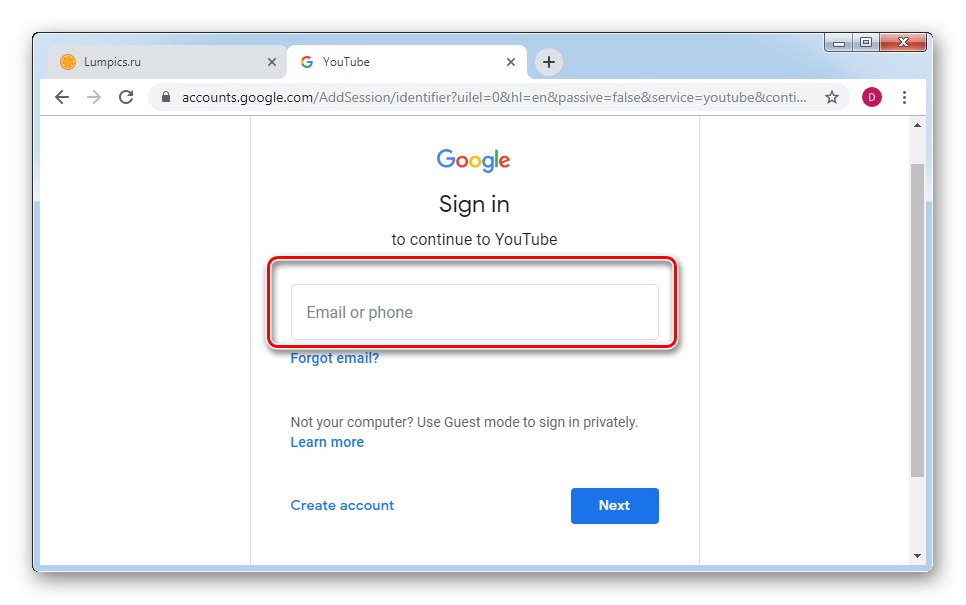
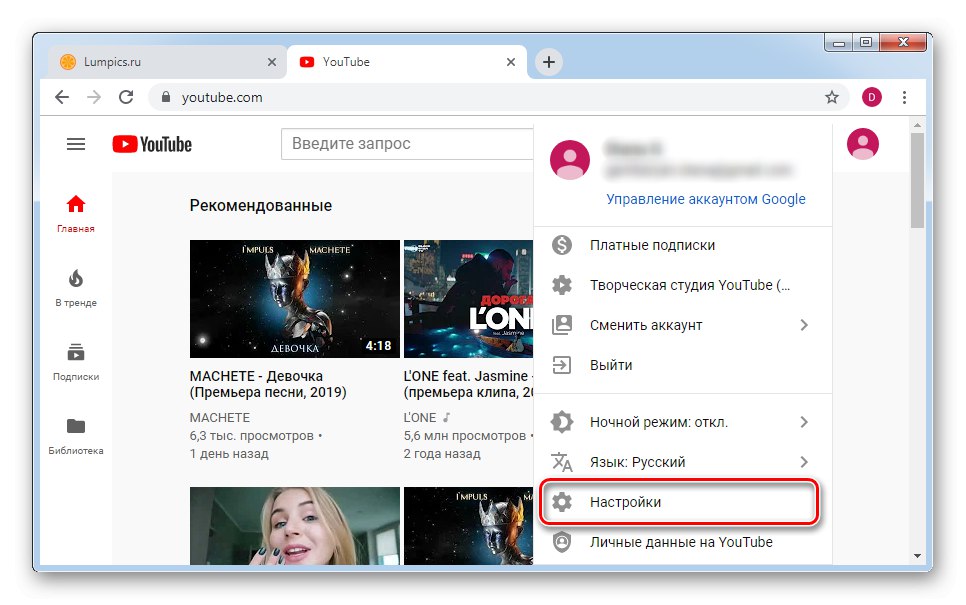
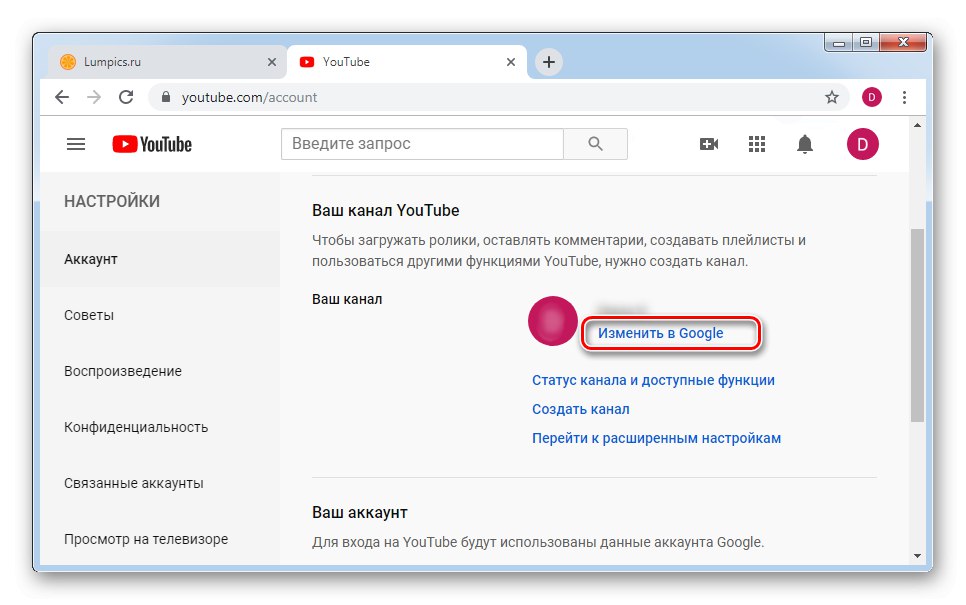
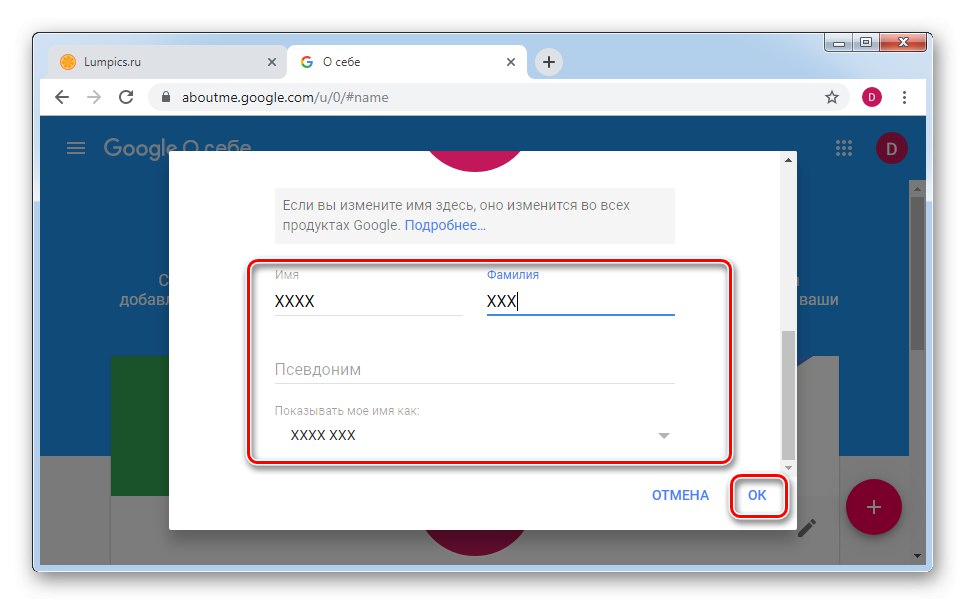
Po wykonaniu wymienionych czynności Twoja nazwa automatycznie zmieni się w YouTube, Gmailu i innych usługach Google.
Metoda 2: Aplikacje mobilne
Dla posiadaczy smartfonów i tabletów z systemem operacyjnym Android i iOS proces praktycznie nie różni się od instrukcji dla komputera. Istnieją jednak pewne niuanse, które należy wziąć pod uwagę.
Android
Aplikacja na Androida zapewnia synchronizację wszystkich danych, a także pozwala w pełni zarządzać kontem. Jeśli nie masz jeszcze aplikacji, zalecamy jej pobranie.
- Zaloguj się do aplikacji za pomocą loginu i hasła z konta Google. W prawym górnym rogu kliknij kółko z awatarem. Jeśli nie ma zainstalowanego zdjęcia profilowego, kółko będzie zawierało pierwszą literę Twojego imienia i nazwiska.
- Przejdź do sekcji „Zarządzanie kontem Google”.
- Następnie kliknij przycisk "Dane osobiste".
- Stukamy w licznik "Nazwa".
- W oknie, które zostanie otwarte, obok swojego imienia i nazwiska kliknij ikonę edycji.
- Wprowadzamy nowe wartości i klikamy "Gotowe".
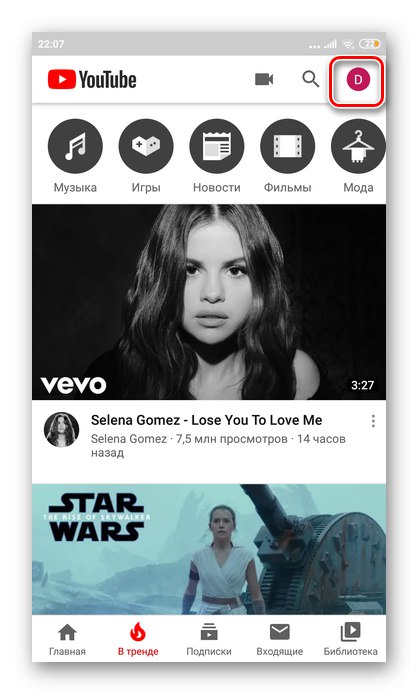
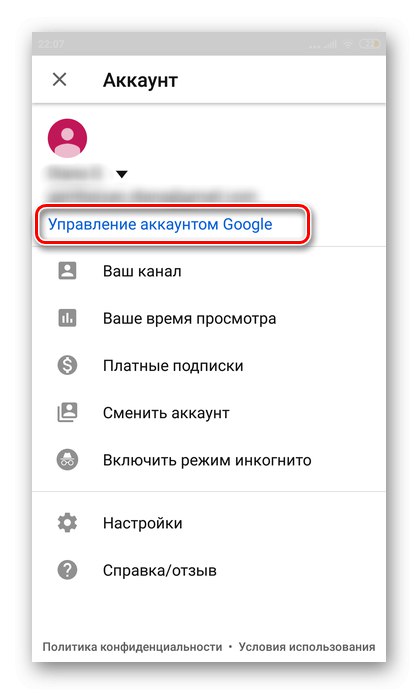
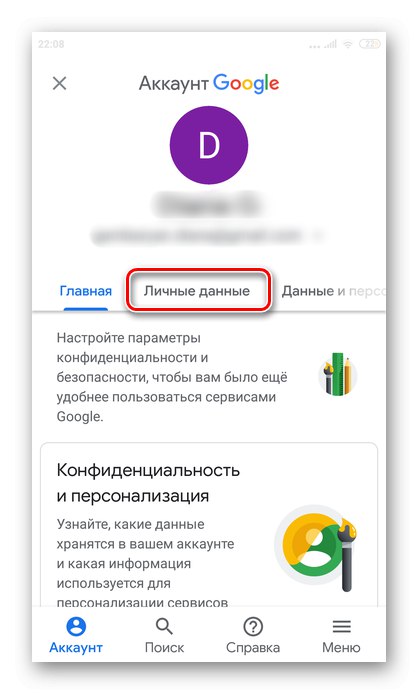

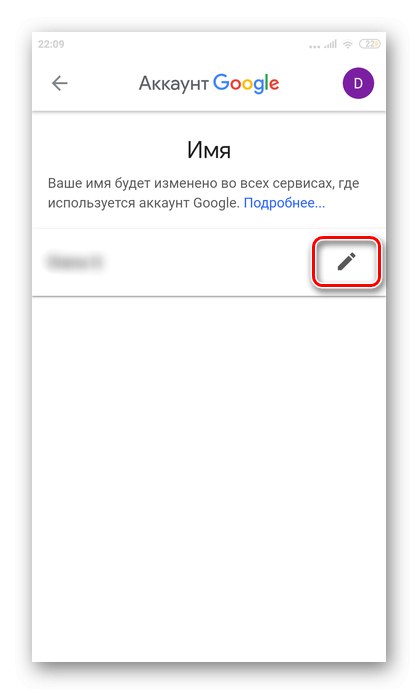
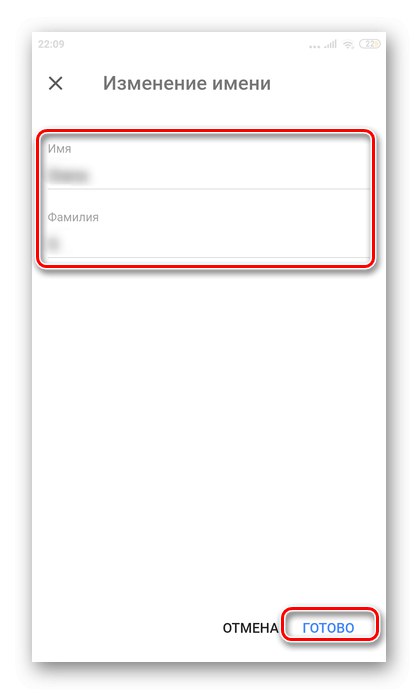
Jak widać, w przeciwieństwie do wersji na PC, nie ma możliwości ustawienia aliasu użytkownika poprzez aplikację na Androida.
iOS
Zmiana nazwy w aplikacji YouTube na iOS jest zasadniczo inna, a opcje omówione powyżej nie będą działać. Metoda, która zostanie omówiona poniżej, może zmienić dane osobowe nie tylko w iPhonie, ale także we wszystkich produktach Apple, w których jest zainstalowana zastrzeżona aplikacja do hostingu wideo.
- Uruchom aplikację na swoim smartfonie i zaloguj się na swoje konto.
- W prawym górnym rogu kliknij awatar lub kółko z pierwszą literą swojego imienia.
- Przejdź do sekcji „Twój kanał”.
- Obok swojego imienia kliknij ikonę koła zębatego.
- Pierwsza linia to aktualna nazwa użytkownika. Wręcz przeciwnie, znajdujemy ikonę edycji i klikamy na nią.
- Wprowadzamy niezbędne informacje i stukamy w znacznik wyboru w prawym górnym rogu, aby zapisać.
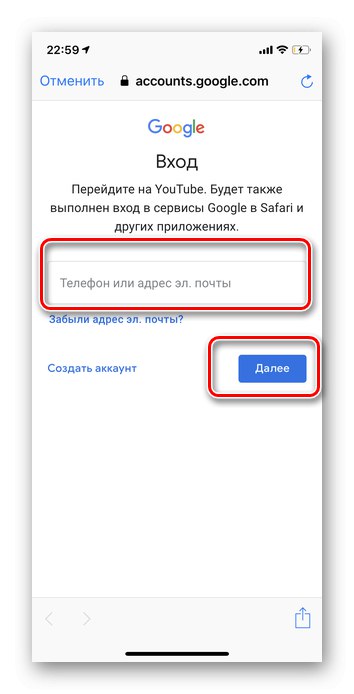
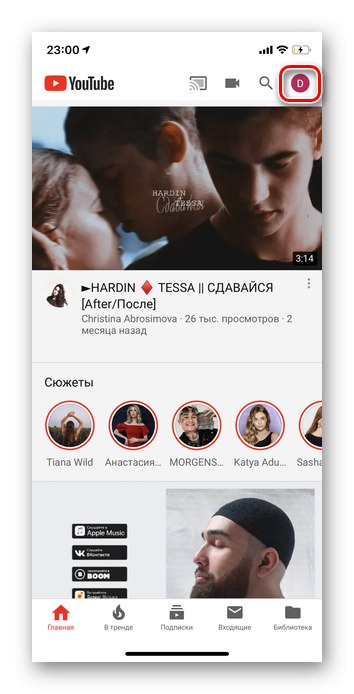
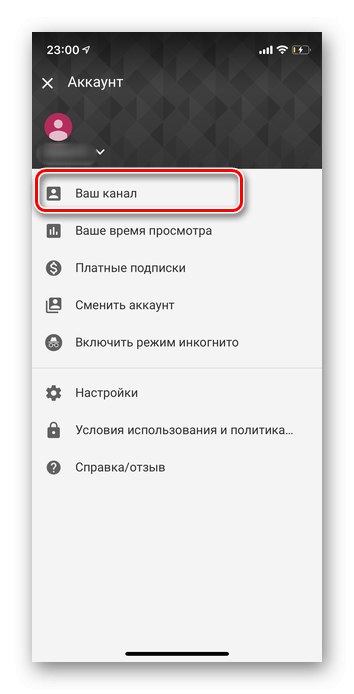
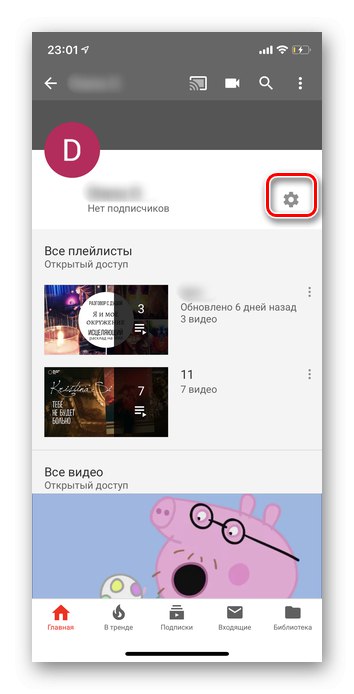
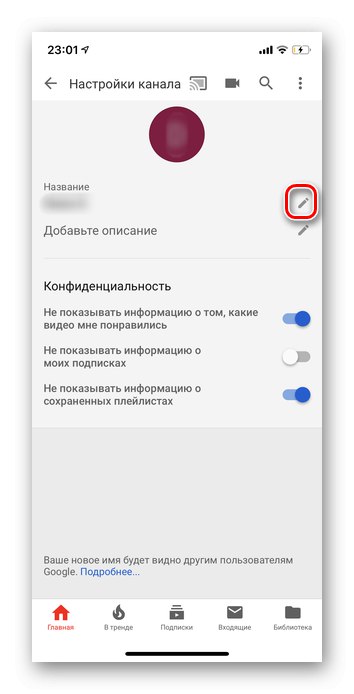
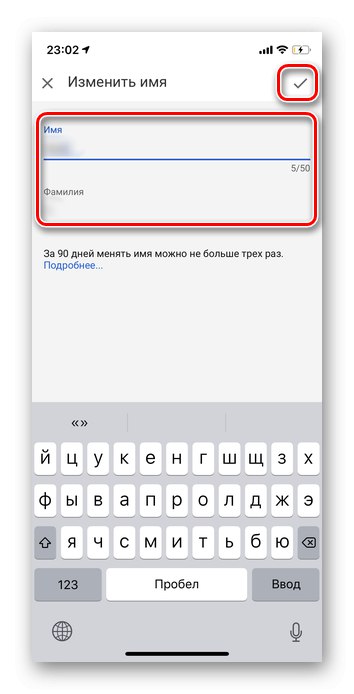
Pamiętaj, że możesz zmienić swoje dane osobowe tylko trzy razy w ciągu 90 dni. Dlatego warto wcześniej zastanowić się nad nazwą użytkownika.
Omówiliśmy wszystkie dostępne obecnie metody zmiany nazwy w YouTube. Jak widać, można to zrobić niezależnie od używanej platformy.